文章详情页
win10驱动安装更新问题相关介绍
浏览:88日期:2023-01-10 18:34:18
使用win10系统安装驱动的时候很多的用户尤其是新手总是会出现各种各样的安装问题,为了可以统一的帮助大家进行解决,下面就为你们带来了win10驱动安装更新问题汇总,快来一起看看吧。
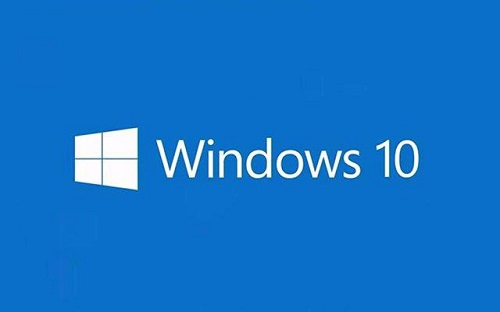
1、首先右击左下角开始,然后点击“设备管理器”。
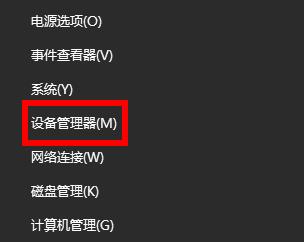
2、然后点击一款自己需要安装的驱动。
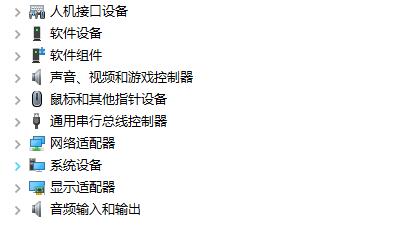
3、右击该设备,选择“更新驱动程序”。
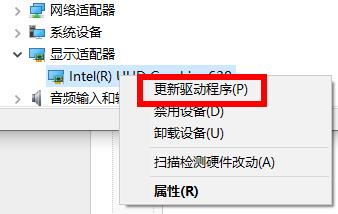
4、最后点击“自动搜索驱动程序”即可进行安装。
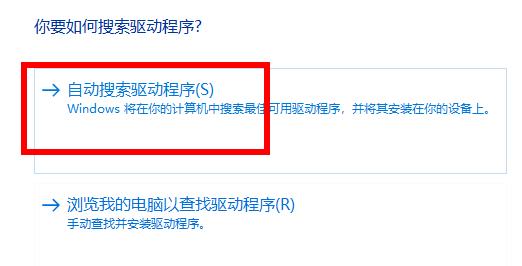
以上就是win10驱动安装更新问题相关介绍的全部内容,望能这篇win10驱动安装更新问题相关介绍可以帮助您解决问题,能够解决大家的实际问题是好吧啦网一直努力的方向和目标。
相关文章:
1. deepin20时间显示不准确怎么调整? deepin时间校正方法2. audiodg.exe是什么进程?Win10系统下audiodg.exe占cpu大怎么办?3. Win7系统点击音量图标没反应怎么办?4. 让修改过的注册表快速生效的方法5. Win10 21H1专业版怎么禁止安装软件?6. Win7如何取消开机密码?Win7系统开机密码破解步骤7. win XP系统的电脑无法连接苹果手机怎么解决8. win10搜狗输入法开启语音输入文字的方法9. Mac版steam错误代码118怎么解决?Mac版steam错误代码118解决教程10. 如何使用Xmanager远程连接Centos6.5?
排行榜

 网公网安备
网公网安备